あなたのWiFiパスワー はいの場合は、もうこれについて心配する必要はありません。 幸いなことに、パスワードを回復するために使用できるアプリやツールがいくつかありますが、それらはすべて根ざしたデバイスが必要です。

単に、あなただけのルートなしでandroid上でwifiパスワードを見つける方法を学ぶために、このガイドを読む必要があります。
ルートなしでAndroid上でWifiパスワードを見つける方法
あなたはルートなしで保存されたwifiパスワードを見ることができる二つの方法があります。 最初のものは、ルートなしでandroid上でwifiパスワードを見つけることに依存し、他のものは、wifiパスワード根ざしたデバイスを参照 だから、より多くの議論をすることなく、始めましょう:
また読む:-Androidのための最高のWiFiハッカーのアプリ
RootなしでAndroid上でWifiパスワードを見つける方法
あなたのデバイスをrootにしたくない場合は、この方法をお勧めします。 しかし、何かをする前に、この方法は通常、いくつかの選択されたスマートフォンで動作することに注意してください。 それはあなたがWiFiネットワークに接続されているときにのみ動作します。 また、手順を実行するにはQRスキャナが必要です。 すべての準備ができたら、以下の手順に従ってください。
- 携帯電話の設定に移動し、WiFiセクションに移動します。
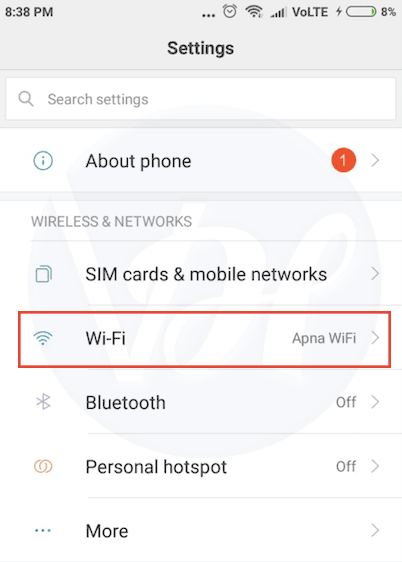
- WiFiを有効にし、WiFiネットワークで携帯電話を接続します。
- デバイスが接続されたら、タップをクリックしてパスワードを表示します。
(お使いの携帯電話でこのオプションが利用できない場合は、この方法でwifiパスワードを共有することはできません。)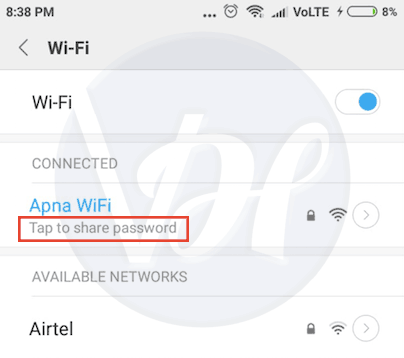
- QRコードが表示されます。

- QRコードのスクリーンショットを撮り、PlayStoreからQRリーダーアプリをダウンロードします。
DownloadQR-Code開発者: ZXingチーム価格:無料
- QRコードをスキャンし、ネットワークに接続をクリックします。

- それはそれです! あなたはそれで終わりです。
ルートなしでAndroid10でWifiパスワードを見つける方法
- 設定に移動します。
- Wifi設定/WiFiをタップします。
- 接続されたWiFiネットワーク設定をクリックします。

- 今共有するためにクリックしてください。

- パスワードを書き留めます。
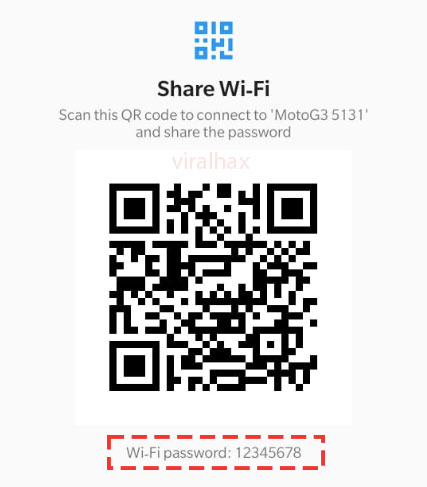
また読んでください:-すべての時間のベストWiFi名
ルート化されたデバイスに保存されたWiFiパスワードを表示する方法
上記の方法があなたのために動作しない場合、これは利用可能な最後のオプションです。 あなたのデバイスをルートする必要があり、その後、あなたの保存されたパスワードを見ることができます。 Androidで保存されたWiFiパスワードを表示するには、次の手順を実行する必要があります。
- デバイスをRootにしてから、root権限を確認します。
- あなただけのPlayStoreからシンプルなアプリをダウンロードすることで、それらを確認することができます。
- playストアからファイルエクスプローラをダウンロードしてインストールします。
DownloadQR-Code開発者:InkWired価格:無料
- アプリを起動し、右スワより多くのオプションを表示するには。
- “Root Explorer”オプションを見つけてクリックします。
- ルートエクスプローラーから要求されたすべての権限を付与します。
- ローカルストレージを選択し、次にデバイスを選択します。
- システムセクションに移動します。
- システムフォルダで、”etc”フォルダを探して開きます。Wi-fiフォルダを見つけて、”wpa_supplicant”に移動します。conf”ファイルが格納されています。
- 画面にポップアップが表示されるまで、ファイルを長押しします。
- “ファイルエディタ”オプションを選択します。
- “SSID”オプションの下に保存されたパスワードが表示されます。
- これで終わりです! ただ、そのパスワードに注意して、Wi-fiへのアクセスを開始します。
結論
- QRコードをスキャンし、ネットワークに接続をクリックします。